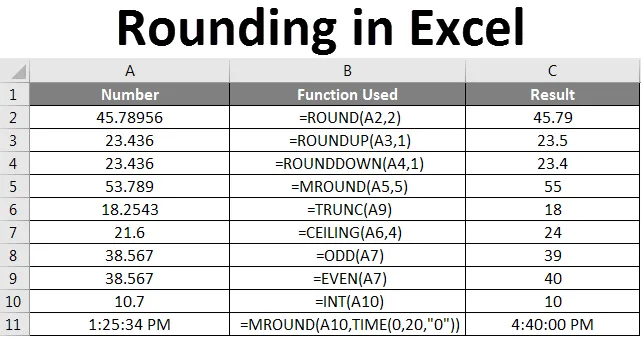
Zaokrąglanie programu Excel (spis treści)
- Zaokrąglanie w programie Excel
- Jak zaokrąglać liczby w programie Excel?
Zaokrąglanie w programie Excel
Zaokrąglanie w programie Excel zmienia rzeczywistą wartość w komórce. Krótko mówiąc, zaokrąglanie oznacza eliminację niepożądanych liczb i zachowanie najbliższych liczb. Prosty przykład pozwoli ci lepiej zrozumieć. Wartość zaokrąglenia 99, 50 zaokrąglenia wynosi 100. Posiadamy różne rodzaje funkcji zaokrąglania, aby wykonać zaokrąglanie zgodnie z wymaganiami.
Jak zaokrąglać liczby w programie Excel?
Zobaczmy, jak zaokrąglać liczby w programie Excel przy użyciu różnych funkcji z przykładami wyjaśnionymi poniżej.
Możesz pobrać ten szablon Excel zaokrąglania liczb tutaj - Szablon Excel zaokrąglania liczbFunkcja ROUND
Runda jest pierwszą funkcją, która pojawia się w naszym umyśle, gdy myślimy o zaokrąglaniu w programie Excel. Funkcja zaokrąglania powoduje zaokrąglanie liczby zgodnie z liczbą cyfr, które chcemy zaokrąglić.
Składnia ROUND to = ROUND (liczba, cyfra) . Znajdź poniższy zrzut ekranu w celach informacyjnych.
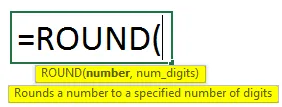
Załóżmy, że w komórce A2 znajduje się liczba 45, 78956, a po przecinku chcemy mieć tylko 2 cyfry. Zastosuj funkcję ROUND z cyframi numerycznymi jako 2.
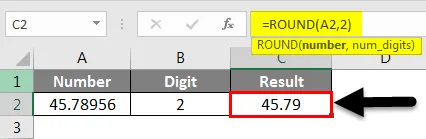
Obserwuj zrzut ekranu .78956 przekonwertowany na 79, jak wspomnieliśmy 2 w liczbie cyfr po przecinku, dlatego zaokrągla się do liczby bliższej .79
Funkcja ROUNDUP
Sama nazwa zaokrąglenia sugeruje, że ta funkcja zaokrągla liczbę tylko w górę.
Składnia funkcji ROUNDUP to = ROUNDUP (liczba, cyfry_liczbowe) . Znajdź poniższy zrzut ekranu w celach informacyjnych.
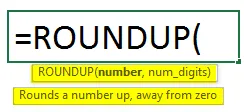
Liczba cyfr, które zajmie w górę, zależy od liczby cyfr, które podajemy w „liczba_digit” podczas wprowadzania formuły zaokrąglania.
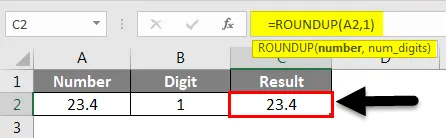
Na powyższym zrzucie ekranu jest tylko jedna wartość po przecinku i podajemy również 1 we wzorze, więc wyniki nie ulegają zmianie. Załóżmy, że zwiększymy liczbę cyfr po przecinku, jak poniżej.
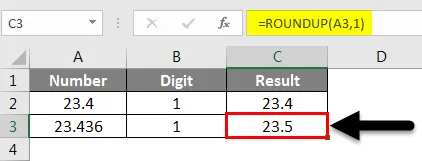
23.436 zaokrąglone do 23, 5, ponieważ po przecinku powinna być tylko jedna cyfra, dlatego zaokrągla do górnej wartości i wynosi 23, 5
Funkcja ROUNDDOWN
Jest zupełnie przeciwny do ZAOKRĄGLANIA, ponieważ zaokrągla do niższej wartości i wyświetla liczbę cyfr podaną przez użytkownika po przecinku. Składnia funkcji ROUNDUP to = ROUNDUP (liczba, cyfry_liczbowe) . Znajdź poniższy zrzut ekranu w celach informacyjnych.
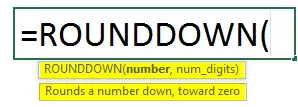
Rozważmy ten sam przykład, który użyliśmy dla ROUNDUP, tam mamy wynik 23, 5, tutaj mamy wynik 23, 4, ponieważ jest on zaokrąglany do niższej wartości.
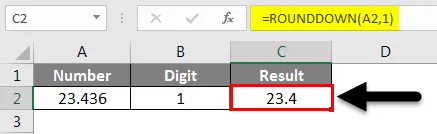
Funkcja MROUND
Funkcja MROUND wykonuje zaokrąglanie, które może się zwiększać lub zmniejszać w zależności od podanej wielokrotności we wzorze.
Składnia MROUND to = MROUND (liczba, wielokrotność). Znajdź poniższy zrzut ekranu w celach informacyjnych.
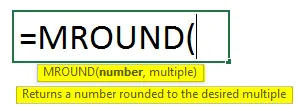
W poniższym przykładzie używamy wielokrotności 5, dlatego wyniki powinny być wielokrotnością 5. 50 to najbliższa wielokrotność 5 dla 51, 789
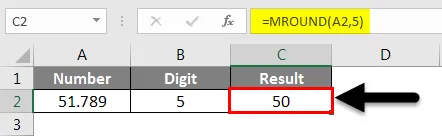
Teraz w poniższym przykładzie 55 jest najbliższą wielokrotnością wartości 5 dla 53, 789.
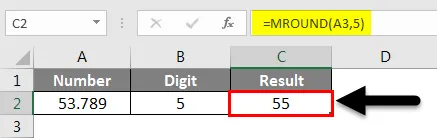
Funkcja PODŁOGI
Podłoga to kolejna funkcja, która pomaga zaokrąglać liczby w dół. Składnia funkcji FLOOR to = FLOOR (liczba, znaczenie). Znajdź poniższy zrzut ekranu w celach informacyjnych.
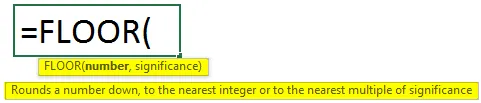
Liczba jest tym, co chcemy robić zaokrąglanie, a znaczenie jest liczbą, którą chcemy zrobić wielokrotność. W poniższym przykładzie chcemy wielokrotność 3, dlatego podaliśmy 3 w miejscu istotności. 9 jest najbliższą wielokrotnością 3 dla wartości 10.20.
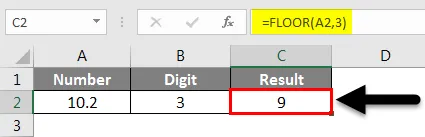
Możemy to zrobić również dla wartości ujemnych, jak powiedziano wcześniej, pomaga to zmniejszyć liczbę, dlatego daje wynik jako -12, ponieważ jeśli zmniejszymy -10, 20, dalej -12 jest najbliższą wielokrotnością 3, a więc wynosi -12.
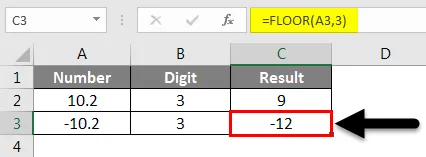
Funkcja SUFITOWA
SUFIT to kolejna funkcja służąca do zaokrąglania liczb. Składnia funkcji CEILING to = SUFITOWA (liczba, znaczenie). Znajdź poniższy zrzut ekranu w celach informacyjnych.
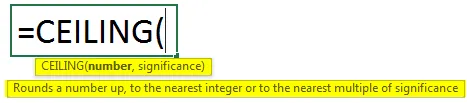
Jest podobny do funkcji PODŁOGA, ale różnica polega na tym, że używa się opcji Zaokrąglanie w dół, a ta służy do Zaokrąglania.
W poniższym przykładzie podaliśmy znaczenie jako 4, co oznacza, że potrzebujemy wartości zaokrąglania większej niż 21, 60 i powinny być wielokrotnością 4. 24 jest większe niż 21, 6 i jest wielokrotnością 4.
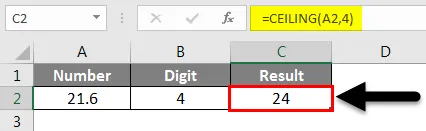
Funkcja ODD
Funkcja ODD jest jedną z funkcji zaokrąglania, która pomaga znaleźć najbliższą nieparzystą liczbę podanej liczby.
Składnia ODD to = ODD (liczba) .
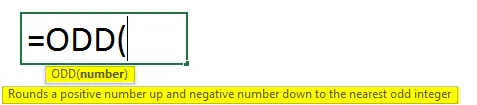
W poniższym przykładzie zastosowaliśmy funkcję ODD dla numeru 38.567. 39 jest najbliższą dostępną liczbą nieparzystą, dlatego dał wynik jako 39.
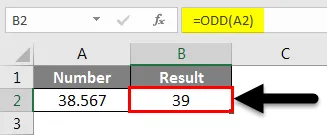
NAWET Funkcja
Nawet funkcja działa również podobnie jak funkcja ODD, ale jedyną różnicą jest to, że podaje najbliższe NAWET liczby po zaokrągleniu.
Składnia EVEN jest = EVEN (liczba) .
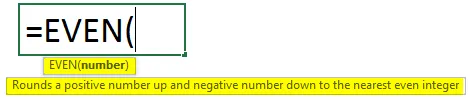
Znajdź poniższy przykład w celach informacyjnych. Najbliższa liczba dla 38.567 to 40.
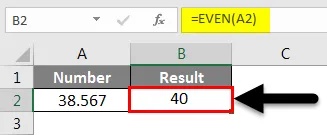
Funkcja TRUNC
TRUNC to kolejna funkcja dostępna dla zaokrąglania liczb. Składnia funkcji TRUNCATE to = TRUNC (liczba, (cyfry_liczby))

Podobnie jak w przypadku liczby cyfr, eliminuje liczby po przecinku. Jeśli nie podamy żadnej liczby, zostanie ona zaokrąglona do najbliższej liczby całkowitej.
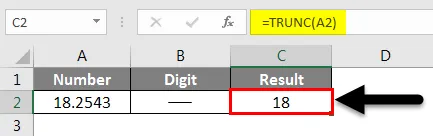
Obserwuj powyższy zrzut ekranu, TRUNC jest stosowany bez kilku cyfr. 18 jest najbliższą liczbą całkowitą 18, 2543.
Teraz zobaczymy, jak to będzie działać, jeśli podamy liczbę cyfr jako 2 dla tego samego przykładu.
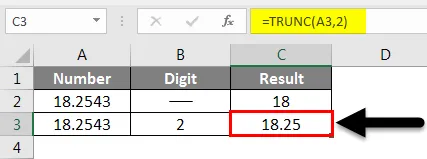
Zachowuje tylko dwie wartości po przecinku i obcina pozostałe cyfry. Jeśli podamy liczbę dodatnią, zostanie ona obcięta z prawej strony przecinka dziesiętnego. Jeśli podamy wartości ujemne i liczbę ujemną, zostanie obcięty od lewej strony przecinka dziesiętnego.
Funkcja INT
INT jest kolejną funkcją, która zaokrągla wartość w dół do najbliższej liczby całkowitej. Składnia INT to = INT (liczba)
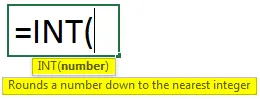
Jeśli użyjemy wartości dodatniej lub ujemnej, wartość będzie zawsze zaokrąglana w dół. Nawet my używamy 10.7, to wciąż zmniejsza wartość do najbliższej liczby całkowitej 10.
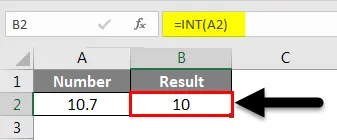
Wykonaj to samo dla wartości ujemnej teraz. Przestrzegaj poniżej, co jeszcze bardziej obniża wartość -10, 70 do -11.
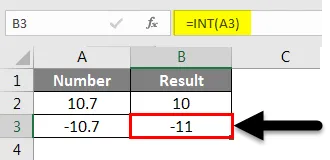
ZAOKRĄGLENIE CZASU
Zaokrąglanie może dotyczyć także czasu. Zobaczymy kilka przykładów zaokrąglania czasu. Składnia zaokrąglania czasu to = CEILING (czas, „1:00”) . Znajdź poniższy zrzut ekranu w celach informacyjnych.
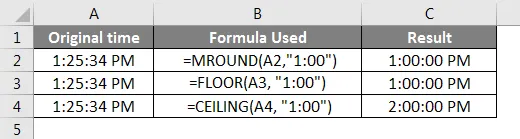
Przestrzegaj powyższej formuły, w ten sam sposób, w jaki aplikowałem o PODŁOGĘ i SUFIT.
Jeśli chcemy, aby zaokrąglanie było bliżej 20 minut, musimy zastosować inny format. Poniższy zrzut ekranu przedstawia zaokrąglanie do najbliższych 20 minut.
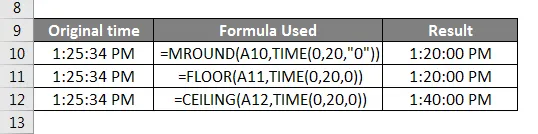
Przestrzegaj wzoru, w momencie, w którym podamy czas, o który poprosi on o godziny, minuty, sekundy, dlatego możemy podać szczegóły najbliższego czasu zaokrąglania. Poniżej znajduje się składnia tego.

Mam nadzieję, że rozumiesz, jak stosować formuły zaokrąglania na różne sposoby, zależnie od sytuacji.

Rzeczy do zapamiętania
- ROUNDUP i ROUNDDOWN można również zastosować do liczb ujemnych.
- W przypadku funkcji SUFITU i PODŁOGI, jeśli użyjemy liczby dodatniej i ujemnej, wówczas wynikiem będzie # LICZBA, która jest jak komunikat o błędzie.
- Zaokrąglanie można również zastosować do czasu, ale podczas pracy z formułą wprowadzania czasu według minut i godzin.
Polecane artykuły
To był przewodnik po zaokrąglaniu w programie Excel. Tutaj omawialiśmy, jak zaokrąglać liczby, czas za pomocą funkcji takich jak ZAOKR, ROUNDDOWN, CEILING, FLOOR, INT, TRUNC itp. W programie Excel wraz z praktycznymi przykładami i szablonem Excel do pobrania. Możesz także przejrzeć nasze inne sugerowane artykuły -
- Kompletny przewodnik po funkcji ROUNDUP programu Excel
- Kompletny przewodnik po funkcjach ROUND w Excelu
- Przewodnik po funkcji ROUNDDOWN programu Excel
- Jak korzystać z funkcji PODŁOGI w programie Excel?